安装打印机是有讲究的,正确的顺序应该是: 先连接打印机电源,接通后,打开打印机电源,此时,不要将信号线插到电脑上。将打印机的驱动光盘放进光驱,安装打印机的驱动程序,安装完毕后,一般会提醒你,“请连接打印机”,此时,将打印机信号线插入到机箱后面的USB接口中,现在的打印机绝大多数都是USB接口的,插入后,系统会自动检测的,一般不用多久就能检测到了,然后按电脑提示安装即可。 在设备管理器中打印该打印机的项目,然后点手动安装驱动(当然不是手动安装,是自己选择驱动位置),找一份自己打印机的驱动,放置在电脑的一个位置,解压后记住路径。通过刚才的方式选择该文件夹。自动安装成功
1、系统下同时按住键盘上 “Windows” 和 “X” 键打开系统菜单 ,选择“控制面板”,参见下图
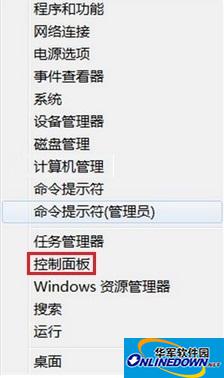
2、打开“控制面板”,选择“查看设备和打印机”,参见下图
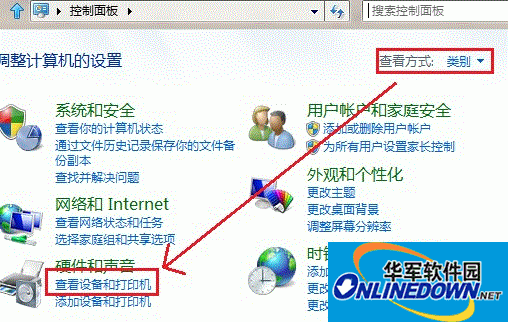
3、选择“高级打印机设置”,参见下图
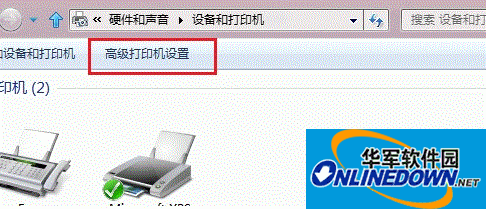
4、搜索已连接的可用的打印机,点击“我需要的打印机不在列表中”, "下一步",参见下图
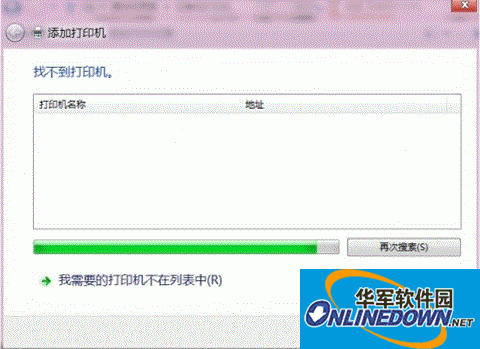
5、选择“通过手动设置添加本地打印机或网络打印机”,点击“下一步”按钮,参见下图
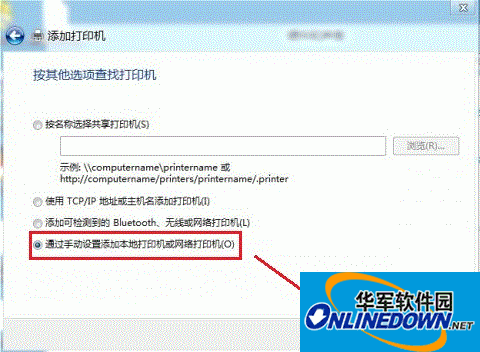
6、选择“使用现有的端口”,选择默认是LPT1端口,点击“下一步”按钮,参见下图
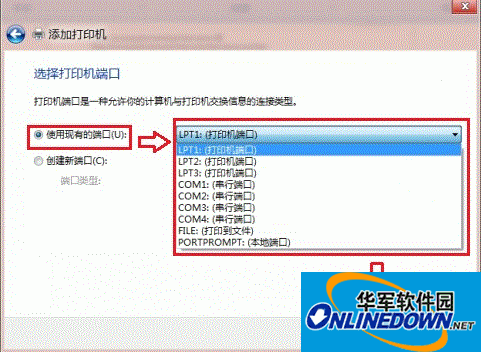
7、选择打印机“厂商”和“打印机型号”,点击“下一步”按钮,参见下图
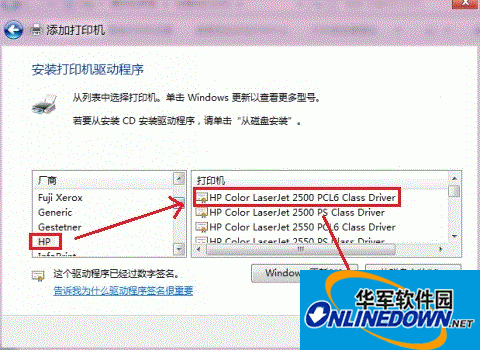
8、选择“替换当前的驱动程序”,点击“下一步”按钮,参见下图
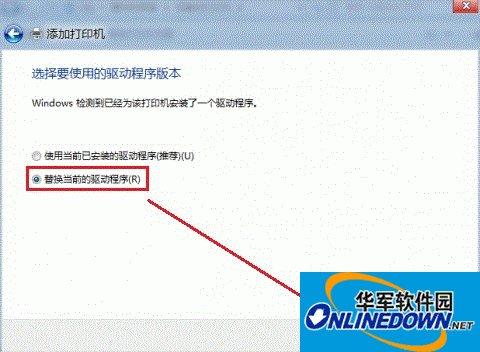
9、输入“打印机名称”,点击“下一步”,参见下图
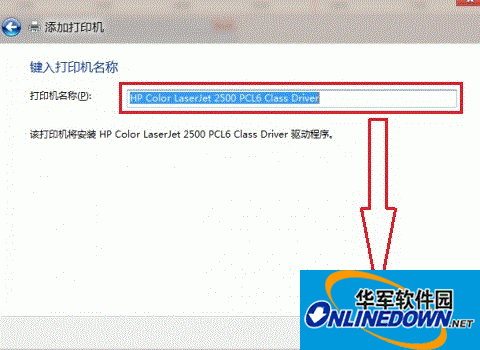
10、选择是否共享打印机,点击“下一步”,参见下图
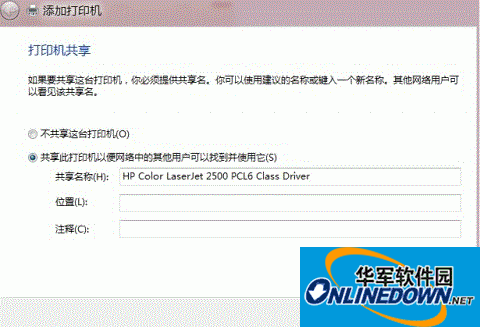
11、点击“打印测试页”按钮,打印测试安装打印驱动是否正常,点击“完成”按钮。参见下图
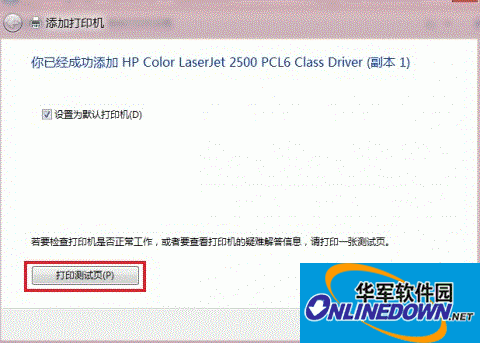
- 作业帮如何查看版本号-作业帮查看版本号的方法
- 作业帮怎么查看资质证照-作业帮查看资质证照的方法
- 作业帮在哪查看系统通知-作业帮查看系统通知的方法
- 作业帮如何加入文学社-作业帮加入文学社的方法
- 作业帮如何设置消息免打扰-作业帮设置消息免打扰的方法
- 艾尔登法环化身仪式杖怎么获得-艾尔登法环化身仪式杖获得方法
- 艾尔登法环看门犬锡杖怎么获得-艾尔登法环看门犬锡杖获得方法
- 艾尔登法环大龙爪怎么获得-艾尔登法环大龙爪获得方法
- 艾尔登法环山妖大槌怎么获得-艾尔登法环山妖大槌获得方法
- 艾尔登法环巨型棍棒怎么获得-艾尔登法环巨型棍棒获得方法
- 艾尔登法环斗技锤怎么获得-艾尔登法环斗技锤获得方法
- 艾尔登法环砌石槌怎么获得-艾尔登法环砌石槌获得方法
- 艾尔登法环十字镐怎么获得-艾尔登法环十字镐获得方法
- 艾尔登法环巨型锤矛怎么获得-艾尔登法环巨型锤矛获得方法
- 艾尔登法环弯曲大棍棒怎么获得-艾尔登法环弯曲大棍棒获得方法
- 艾尔登法环钢弩怎么获得-艾尔登法环钢弩获得方法
- 艾尔登法环克雷普的黑键怎么获得-克雷普的黑键获得方法
- 艾尔登法环滑轮弩怎么获得-艾尔登法环滑轮弩获得方法
- 艾尔登法环携带型弩炮怎么获得-携带型弩炮获得方法
- 艾尔登法环壶大炮怎么获得-艾尔登法环壶大炮获得方法
- WiFi万能钥匙怎么进行手机降温-进行手机降温的方法
- WiFi万能钥匙怎么开启锁屏阅读-开启锁屏阅读的方法
- WiFi万能钥匙如何显示状态栏图标信息-显示状态栏图标信息教程
- WiFi万能钥匙如何查看第三方服务列表-查看第三方服务列表的方法
- WiFi万能钥匙如何开启青少年模式-开启青少年模式的方法
- 千爵史诗
- 馆佳
- Blu-ray Player Pro MAC
- 儿童英语字母
- Artlantis 2021 Mac
- 上古卷轴OL:高岛
- Foldor Mac
- 慧说读屏
- ArtRage 6 Mac
- 音熊钢琴陪练
- 新浪少年群侠传多功能辅助工具 v2.2.8
- 领地人生:林中村落 v9.0.9b
- 新浪五鼠闹东京页游辅助工具 v2.2.8
- 新浪热血三国3快速升级辅助工具 v2.2.8
- 炽天使四项修改器 v3.0
- 完美音符炫舞卡八音助手 v4.0.4.12.08
- 铭阳LOL钻石网吧特权 v6.2
- 暴君CT可删除神器 v3.0
- 炉石传说台服客户端 下载器
- 炉石兄弟 v0.3.1322.336
- illuminated
- illuminating
- illumination
- illusion
- illusionist
- illusory
- illustrate
- illustration
- illustrative
- illustrator
- 论语智慧启迪 第5辑
- 论语智慧启迪 第1辑
- 糖尿病就医指南
- 你好,数独 3
- 架子鼓自学一月通
- 企业文化管理 校企协同育人创新实践探索
- 半月板手术学
- 全髋关节置换术后并发症
- 中华人民共和国财税法律法规全书 含优惠政策 2020
- 益智大本营
- 好男儿之情感护理
- 囧爸的爱情生活
- 醋娘子
- 女人的抗战
- 少林寺传奇藏经阁
- 战长沙
- 百年的新娘
- 我人生的春天
- 我们可以相爱吗
- 没关系,是爱情啊